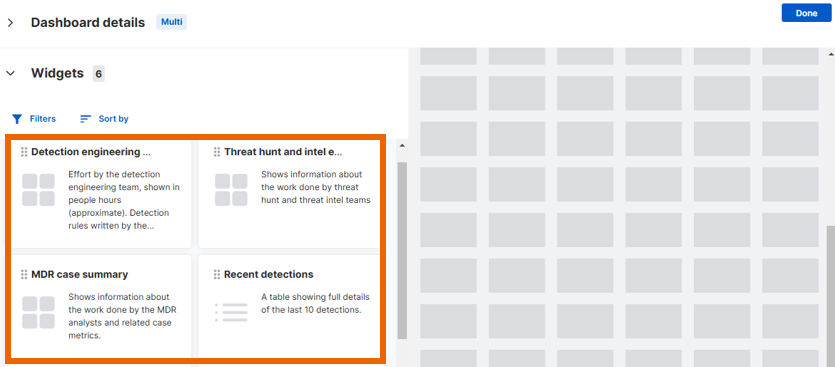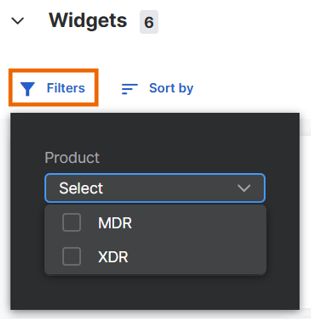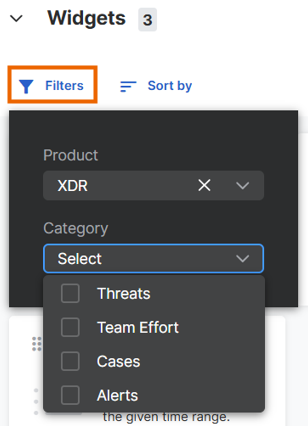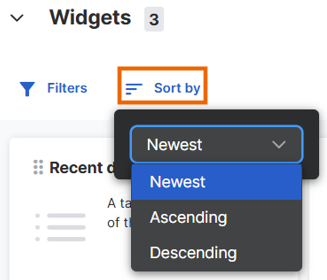儀表板的小工具
儀表板使用稱為Widget的小型使用者介面元素來顯示警示,使用者,裝置,原則,安全性健全狀況, 等等。
您可以使用我們提供的小工具創建自定義儀表板。我們會在開發時自動提供更多小工具。
可用的小部件取決於您已獲得許可的產品。它們也可能取決於您在Sophos Central合作夥伴中的用戶角色。
此頁面告訴您如何在創建儀表板時查找,添加,移除,調整小部件大小和重新配置小部件。
Widget庫
創建或編輯儀表板時,您可以訪問構件庫。
若要查看遙測歷程,請依照以下步驟操作:
可用小工具的數量顯示在小工具標題旁邊。如果有新的小部件,也會顯示該小部件的數量。
小部件上的藍點表示它是新的。
您可以使用篩選器或排序來尋找您要的小工具。
篩選小工具
要使用過濾器,請執行以下操作:
排序小工具
您可以按以下方式更改構件列表的排序方式:
新增Widget至儀表板
有兩種方式可新增Widget:
- 選擇一個小部件並將其拖動到網格上。
- 將滑鼠懸停在小部件上,直至看到"添加"圖標
 ,然後單擊該圖標。
,然後單擊該圖標。
小工具會自動逐行裝入網格,從左上角開始。
調整Widget大小
若要調整Widget的大小,請執行下列動作:
- 將滑鼠懸停在小部件的左下角,直至看到調整大小圖標
 。
。 - 按一下並拖曳以調整Widget的大小。
小工具會在大小允許的地方自動上移到網格上。
注意
如果小部件靠著網格邊框推入,則無法調整小部件的大小。
移除小工具
若要移除Widget,請按一下Widget ![]() 右上角的關閉圖示。
右上角的關閉圖示。
小工具會在大小允許的情況下在網格上重新排列自己。